witAdmin: 作業を追跡するためのオブジェクトのカスタマイズおよび管理
Azure DevOps Services | Azure DevOps Server 2022 - Azure DevOps Server 2019
重要
オンプレミスの XML プロセス モデルでは、witadmin を使用して、プロジェクトのプロセスの一覧表示、インポート、エクスポート、変更を行うことができます。 継承およびホストされた XML プロセス モデルでは、witadmin を使用してプロセス情報の一覧表示とエクスポートのみを行うことができます。 プロセス モデルの概要とサポートされる内容については、「作業追跡エクスペリエンスのカスタマイズ」を参照してください。
作業項目を追跡するオブジェクトを作成およびカスタマイズすることで、チームの進捗状況を追跡する方法を変更できます。 witadmin コマンドライン ツールを使用すると、カテゴリ、グローバル リスト、グローバル ワークフロー、リンクの種類、作業項目の種類などのオブジェクトを作成、削除、インポート、エクスポートできます。 作業項目フィールドの属性を削除、一覧表示、または変更することもできます。
さらに、オンプレミスの Azure DevOps サーバーでは、tcm fieldmapping コマンドを使用して、テスト ケース管理で使用される解決の種類、バグ、および失敗の種類を管理できます。
次の図に示すように、各プロジェクトのカテゴリと種類と作業項目を管理します。 プロジェクト コレクションごとに、作業項目のグローバル リスト、リンクの種類、フィールドを管理します。 プロジェクトまたはコレクションのグローバル ワークフローをカスタマイズできます。
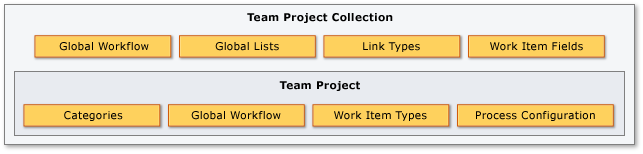
ほとんどのコマンドでは、Project 管理istrators または Project Collection 管理istrators グループのメンバーである必要があります。 詳細については、「 プロジェクト コレクション レベルのアクセス許可を変更する」を参照してください。
コマンド ライン ツールを実行するwitadmin
コマンド ライン ツールを witadmin 実行するには、Visual Studio がインストールされているコマンド プロンプト ウィンドウを開きます。 コマンド ライン ツールは witadmin 、任意のバージョンの Visual Studio と共にインストールされます。 このツールにアクセスするには、Visual Studio Community または Visual Studio Team エクスプローラーの無料バージョンをインストールします。
Note
Azure DevOps Services に接続するには、最新バージョンの Visual Studio または Visual Studio Community を使用することをお勧めします。
Note
オンプレミス サーバーに接続するには、Azure DevOps Server と同じまたはそれ以降のバージョンの Visual Studio を使用することをお勧めします。 たとえば、Azure DevOps Server 2019 に接続する場合は、Visual Studio 2019 のバージョンからプロジェクトに接続します。
Visual Studio 2022 の場合
%programfiles(x86)%\Microsoft Visual Studio\2022\Community\Common7\IDE\CommonExtensions\Microsoft\TeamFoundation\Team Explorer
またはProfessionalEnterprise、Communityインストールしたバージョンによって異なります。
Visual Studio 2019 の場合
%programfiles(x86)%\Microsoft Visual Studio\2019\Community\Common7\IDE\CommonExtensions\Microsoft\TeamFoundation\Team Explorer
またはProfessionalEnterprise、Communityインストールしたバージョンによって異なります。
Visual Studio 2017 の場合
%programfiles(x86)%\Microsoft Visual Studio\2017\Enterprise\Common7\IDE\CommonExtensions\Microsoft\TeamFoundation\Team Explorer
またはTeamExplorerProfessional、Enterpriseインストールしたバージョンによって異なります。
32 ビット 版の Windows では、%programfiles(x86)% を %programfiles% に置き換えます。 Visual Studio Community (Team エクスプローラー へのアクセスを提供) または Visual Studio Team エクスプローラー 2017 を無料でインストールできます。
グローバル パラメーター
次のパラメーターを使用して、ヘルプ テキストを witadmin表示できます。
| パラメーター | 説明 |
|---|---|
/? または help |
コマンド ライン ツールの構文とパラメーターを witadmin 表示します。 |
command /helpまたは command /? |
指定したコマンドの構文とパラメーターを witadmin 表示します。 |
XML 定義ファイル
作業項目の種類、プロセス構成、グローバル リストなど、すべての作業追跡オブジェクトをカスタマイズするには、XML 定義を更新します。 作業追跡のカスタマイズを初めて使用する場合は、「作業追跡エクスペリエンスをカスタマイズする」を参照してください。
Azure DevOps Services またはオンプレミスの Azure DevOps Server に対して witadmin コマンドを実行します。 次のコマンド リストに示すように、Azure DevOps Services では、ファイルを一覧表示またはエクスポートする witadmin コマンドのみがサポートされています。
作業項目の種類
作業項目は、追跡する必要があるものを追跡するために使用されます。各作業項目は、作業項目の種類に基づいています。 各作業項目の種類は、情報を格納するために使用できるフィールドを定義します。 使用可能な作業項目の種類は、プロジェクトの作成時に使用したプロセス (アジャイル、スクラム、Basic、または CMMI) によって異なります。 詳細については、「Azure Boards のユーザー ストーリー、問題、バグ、機能、エピックで作業項目を追跡する」を参照してください。
継承されたプロセス モデルでは、Web ポータルから作業項目の種類を追加および削除できます。 詳細については、「作業項目の種類の追加と管理 (継承プロセス)」を参照してください。
コマンド
Azure DevOps Services
Azure DevOps Server
destroywitd: 作業項目の種類を削除する
✔️
exportwitd: 作業項目の種類ファイルをエクスポートする
✔️
✔️
importwitd: 作業項目の種類ファイルをインポートする
✔️
listwitd: 作業項目の種類を一覧表示する
✔️
✔️
renamewitd: 作業項目の種類の表示名を変更します。
✔️
フィールド
フィールドは、作業項目に関連付けられている状態と情報を追跡するために使用されます。 フィールドは、組織またはコレクションに対して定義されます。 詳細については、作業項目のフィールドと属性を参照してください。 特定のフィールドの説明を検索するには、プロセス テンプレートで使用される既定のフィールドと作業項目フィールドのフィールドの説明を参照してください。
継承されたプロセス モデルでは、Web ポータルからフィールドを表示および削除できます。 詳細については、「フィールドの追加と管理 (継承プロセス)」を参照してください。
コマンド
Azure DevOps Services
Azure DevOps Server
deletefield: フィールドを削除する
✔️
listfields: フィールド属性を一覧表示する
✔️
✔️
changefield: フィールド属性を変更する
✔️
renamewitd: WIT の表示名を変更する
✔️
Categories (カテゴリ)
カテゴリは、1 つ以上の作業項目の種類を同じカテゴリに属するものとして関連付けます。 Azure Boards は既定のカテゴリ定義に依存しており、その多くはカテゴリごとに 1 つの作業項目の種類を指定します。 詳細については、「カテゴリを使用した作業項目の種類のグループ化」を参照してください。
コマンド
Azure DevOps Services
Azure DevOps Server
exportcategories: カテゴリ ファイルをエクスポートする
✔️
✔️
importcategories: カテゴリ ファイルをインポートする
✔️
リンクの種類
作業項目間のさまざまなリレーションシップを管理するには、さまざまなリンクの種類を使用します。 オンプレミスの XML およびホスト型 XML プロセス モデルの場合は、カスタム リンクの種類を定義できます。 詳細については、「 作業項目を他のオブジェクト にリンクする」および 「リンクの種類のリファレンス ガイド」を参照してください。
コマンド
Azure DevOps Services
Azure DevOps Server
deletelinktype: リンクの種類を削除する
✔️
exportlinktype: リンクの種類のファイルをエクスポートする
✔️
✔️
listlinktypes: 定義されているリンクの種類を一覧表示します。
✔️
✔️
reactivatelinktype: リンクの種類を再アクティブ化または名前変更する
✔️
グローバル リスト
グローバル リストは、1 つ以上のフィールドおよび作業項目の種類の定義内に含めることができる選択リストです。 リスト アイテムを 1 つ以上 の GLOBALLIST 要素に含めることで、プロジェクトのコレクションの複数の作業項目の種類間でリスト アイテムを共有できます。 詳細については、GLOBALLIST XML 要素リファレンスを参照してください。
コマンド
Azure DevOps Services
Azure DevOps Server
destroygloballist: グローバル リストを削除します。
✔️
exportgloballist: グローバル リストをエクスポートします。
✔️
✔️
importgloballist: グローバル リストをインポートする
✔️
listgloballist: すべてのグローバル リスト名を一覧表示します
✔️
✔️
グローバル ワークフロー
グローバル ワークフローを使用すると、プロジェクトまたはコレクション内のすべての作業項目の種類に適用されるフィールドとグローバル リストを定義および更新できます。 詳細については、「グローバル ワークフロー XML 要素リファレンス」を参照してください。
コマンド
Azure DevOps Services
Azure DevOps Server
exportglobalworkflow: グローバル ワークフロー ファイルをエクスポートします。
✔️
importglobalworkflow: グローバル ワークフロー ファイルをインポートする
✔️
プロセス構成
プロセス構成では、チームが Azure Boards を使用してアクセスできる既定の構成と機能を定義します。 構成によって、製品バックログ、スプリント バックログ、かんばんボード、タスク ボードに表示される作業項目の種類が決まります。 プロセス構成とカスタマイズできる内容の詳細については、「プロセス構成」を参照してください。
継承されたプロセス モデルでは、Web ポータルからバックログをカスタマイズできます。 詳細については、バックログまたはボードのカスタマイズ (継承プロセス) に関する記事を参照してください。
コマンド
Azure DevOps Services
Azure DevOps Server
exportprocessconfig: ProcessConfiguration ファイルをエクスポートする
✔️
✔️
importprocessconfig: ProcessConfiguration ファイルをインポートする
✔️
クライアント キャッシュ
特定のメイン実行操作の後、クライアント コンピューターにはキャッシュの更新が必要になります。 データ層サーバーまたはアプリケーション層サーバーを移動、復元、名前変更、またはフェールオーバーした後は、作業項目を追跡するためにキャッシュを更新する必要があります。また、ユーザーはクライアント コンピューターのバージョン 管理キャッシュを更新する必要があります。
次 witadmin のコマンドは、オンプレミスの Azure DevOps Server でのみ使用できます。
rebuildcache: クライアント キャッシュをリビルドする
テスト ケース管理フィールドのマッピング
解決の種類、バグ作業項目の種類、および Azure Test Plans の使用時に使用されるエラーの種類をカスタマイズするには、次 の tcm コマンドを使用できます。 このコマンドは、Azure DevOps Server のオンプレミス バージョンでのみ使用できます。
tcm fieldmapping: テスト ケース管理で使用する解決の種類、バグ、またはエラーの種類を定義するファイルをインポートまたはエクスポートします。
関連記事
フィードバック
以下は間もなく提供いたします。2024 年を通じて、コンテンツのフィードバック メカニズムとして GitHub の issue を段階的に廃止し、新しいフィードバック システムに置き換えます。 詳細については、「https://aka.ms/ContentUserFeedback」を参照してください。
フィードバックの送信と表示